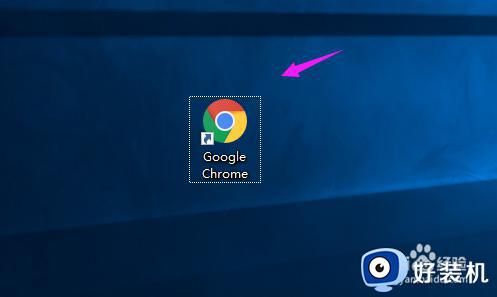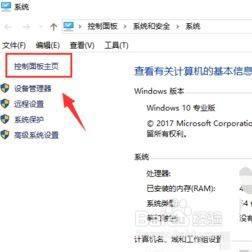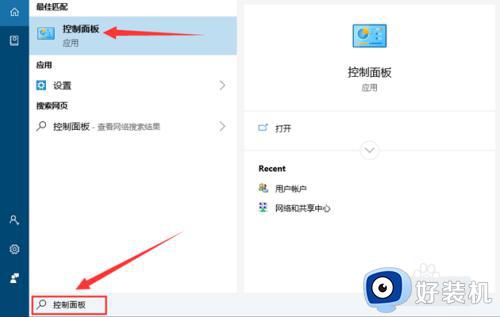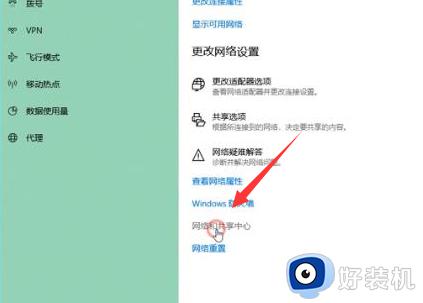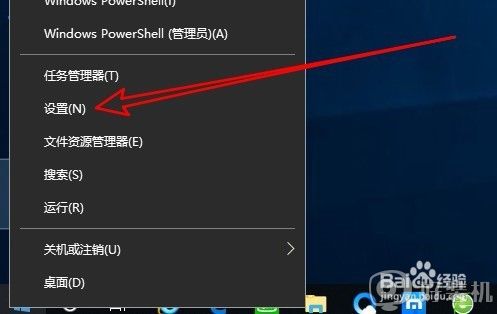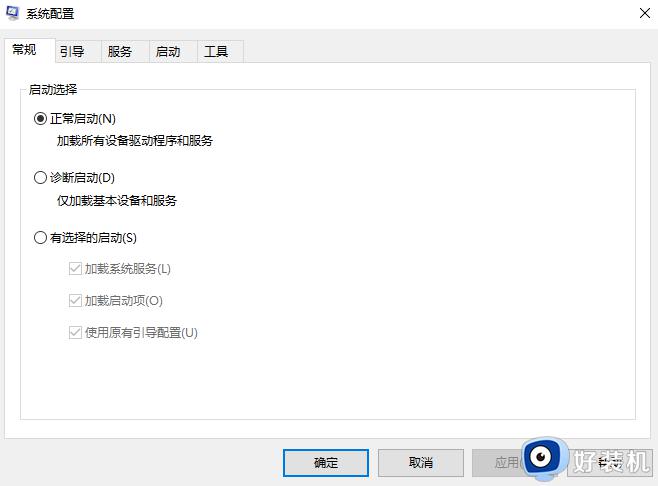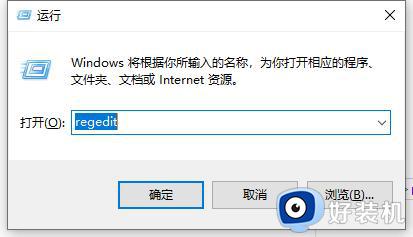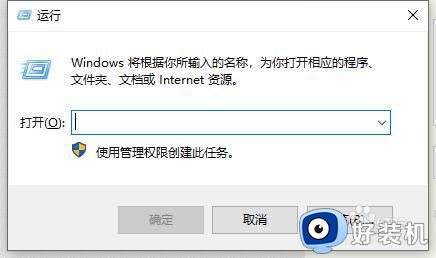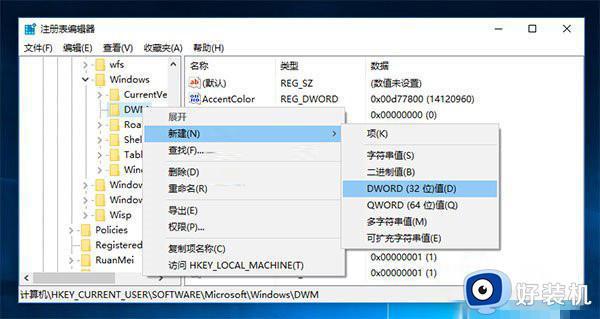win10应用程序打开速度很慢怎么办 win10软件启动速度慢如何解决
时间:2023-09-17 15:00:00作者:zheng
我们总会在win10电脑上打开各种应用程序,而缩短应用程序的打开时间可以让我们使用win10电脑的效率大大提高,有些用户就在使用win10电脑的时候发现电脑打开应用程序的速度非常慢,今天小编就给大家带来win10应用程序打开速度很慢怎么办,操作很简单,大家跟着我的方法来操作吧。
推荐下载:电脑公司win10纯净版
方法如下:
1、右键点击“此电脑”,打开“属性”。
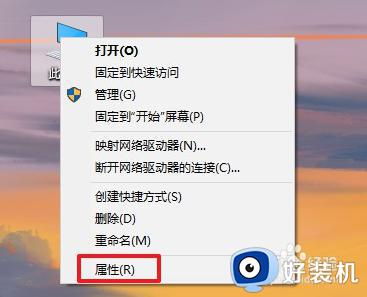
2、点击左侧栏的“高级系统设置”。
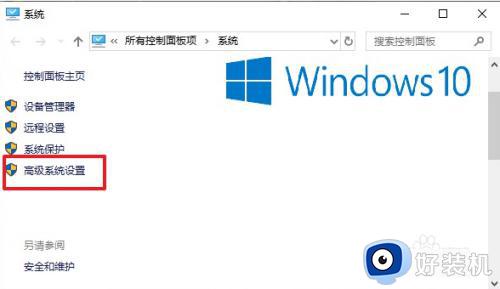
3、在系统属性界面,切换到“高级”菜单,点击性能“设置”。
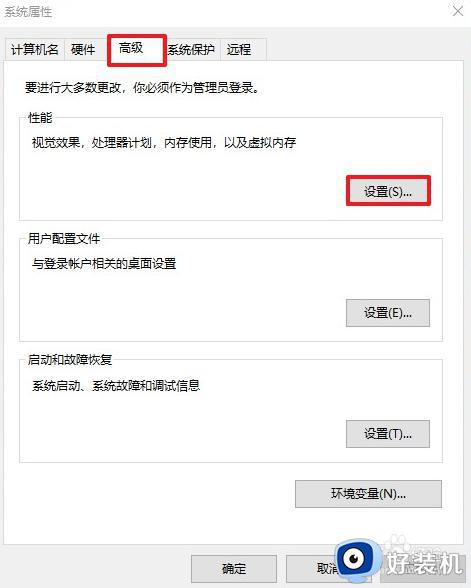
4、切换到性能选项的“高级”菜单中,这里可以看到虚拟内存的“更改”按钮,点击它打开。
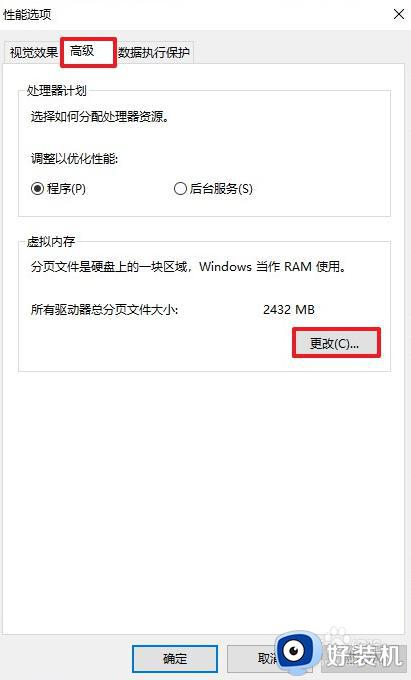
5、取消勾选“自动管理所有驱动器的分页文件大小”,然后选择“自定义大小”,最好是你的硬盘够大,这样才能有足够的虚拟内存,一般设置为你的内存的2倍就足够用了。如果确实物理内存不够用,你可以把这个设置大一点,设置个4-5倍物理内存都是可以的。小编的建议是分配10G。
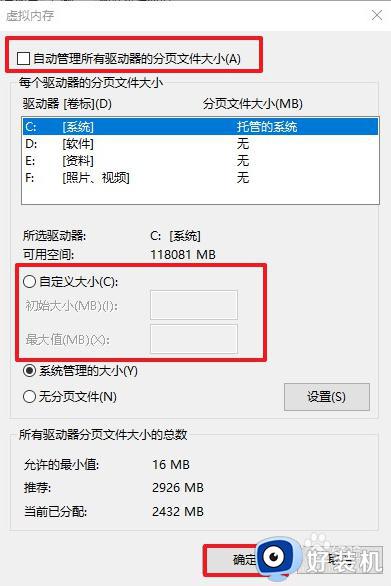
以上就是win10应用程序打开速度很慢怎么办的全部内容,如果有遇到这种情况,那么你就可以根据小编的操作来进行解决,非常的简单快速,一步到位。